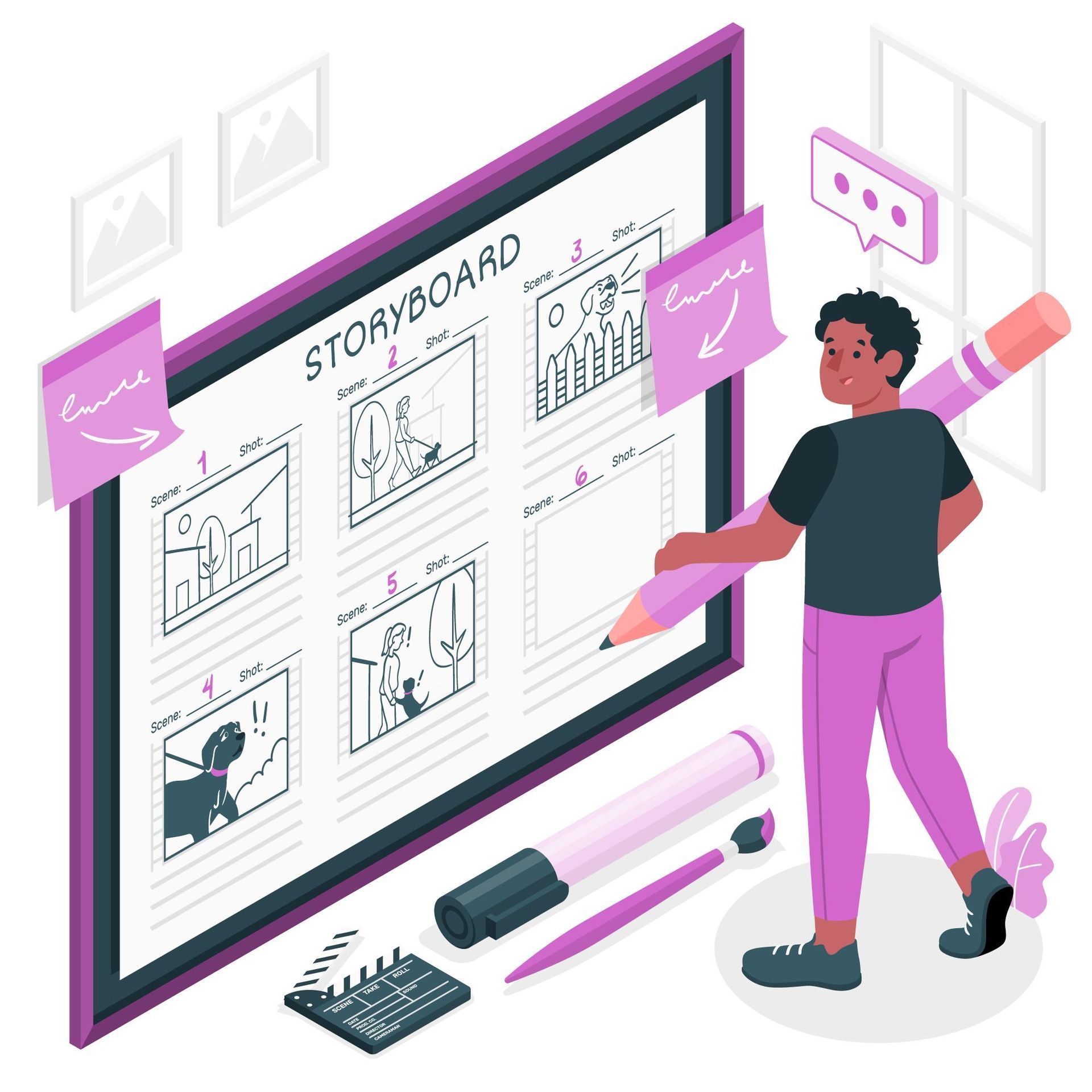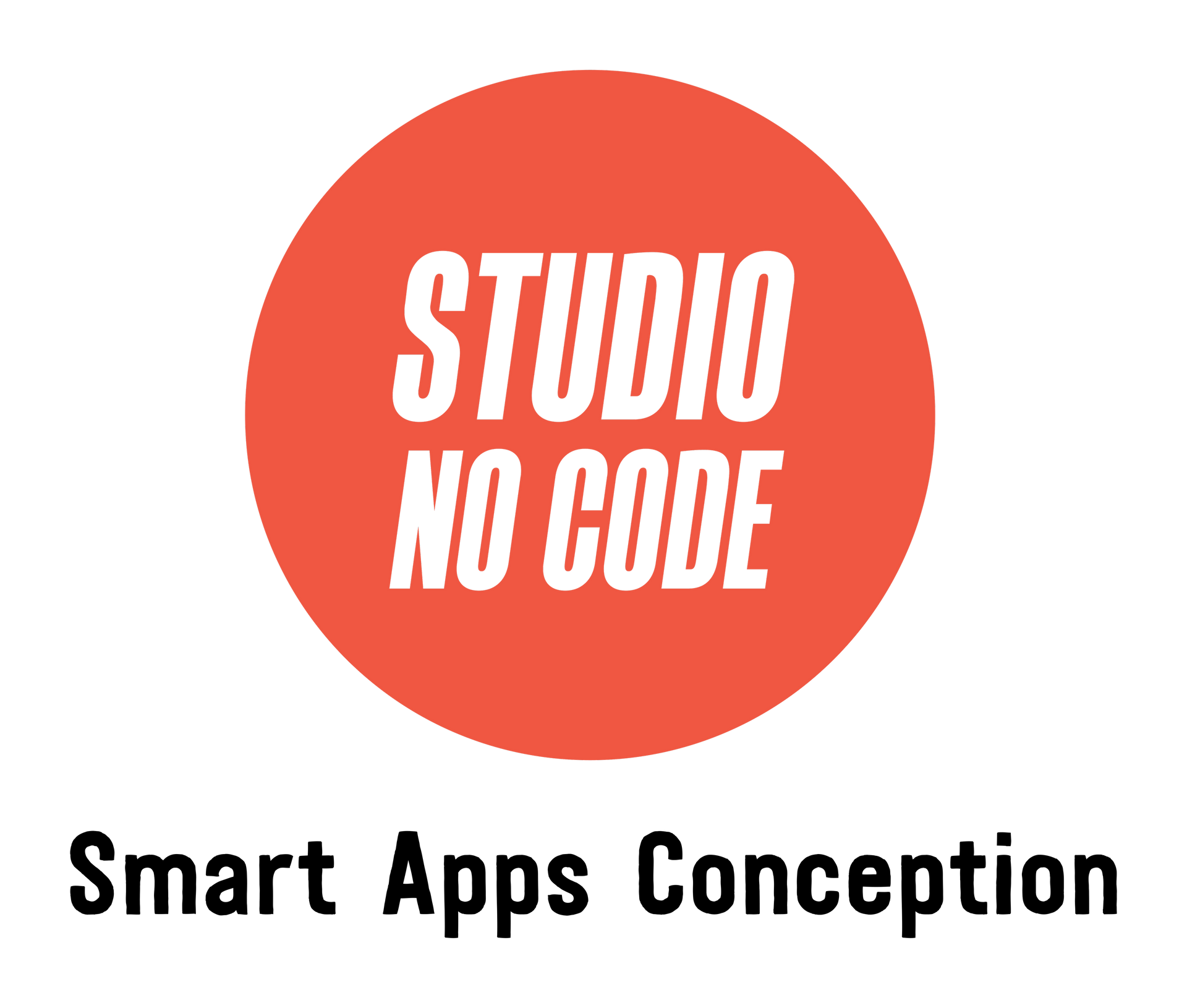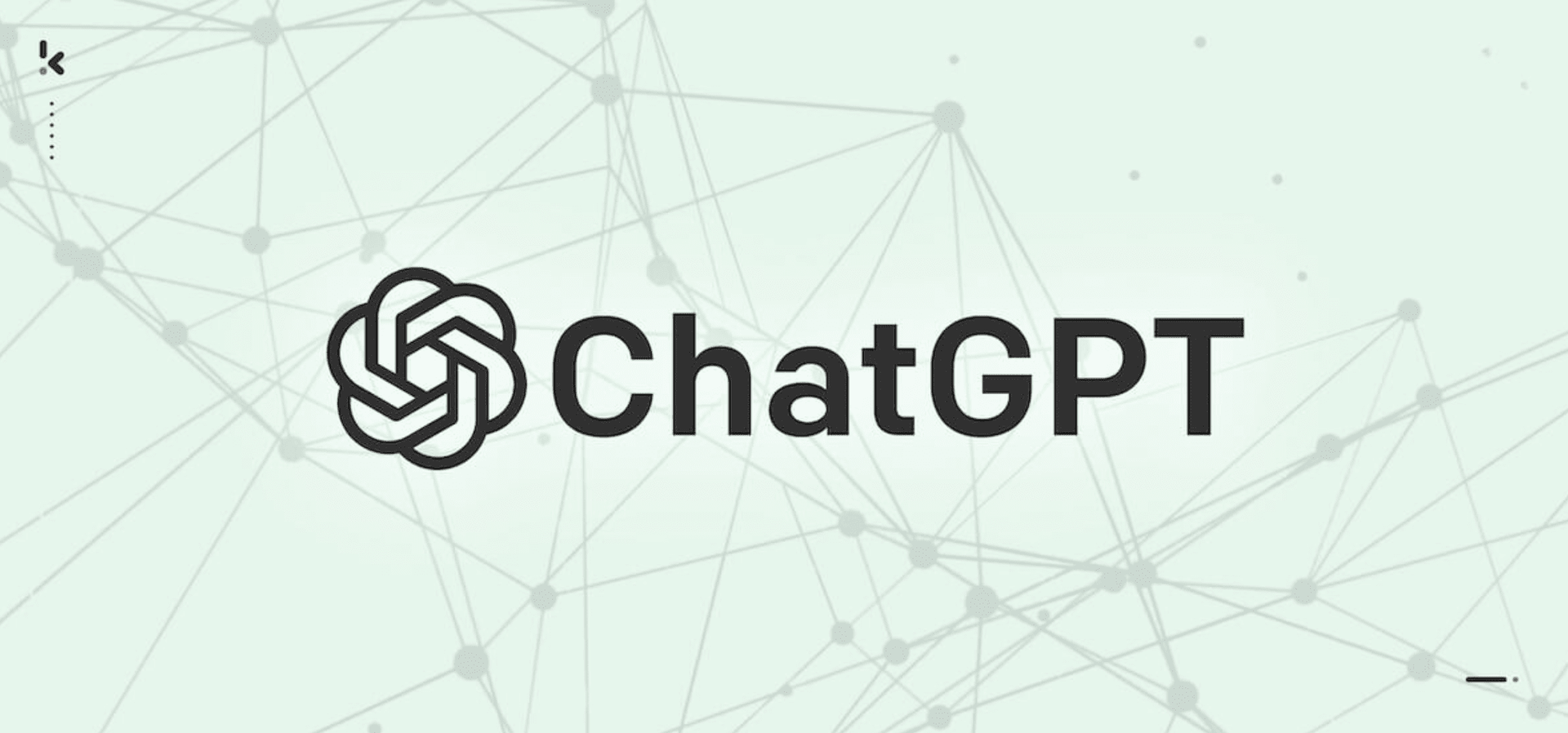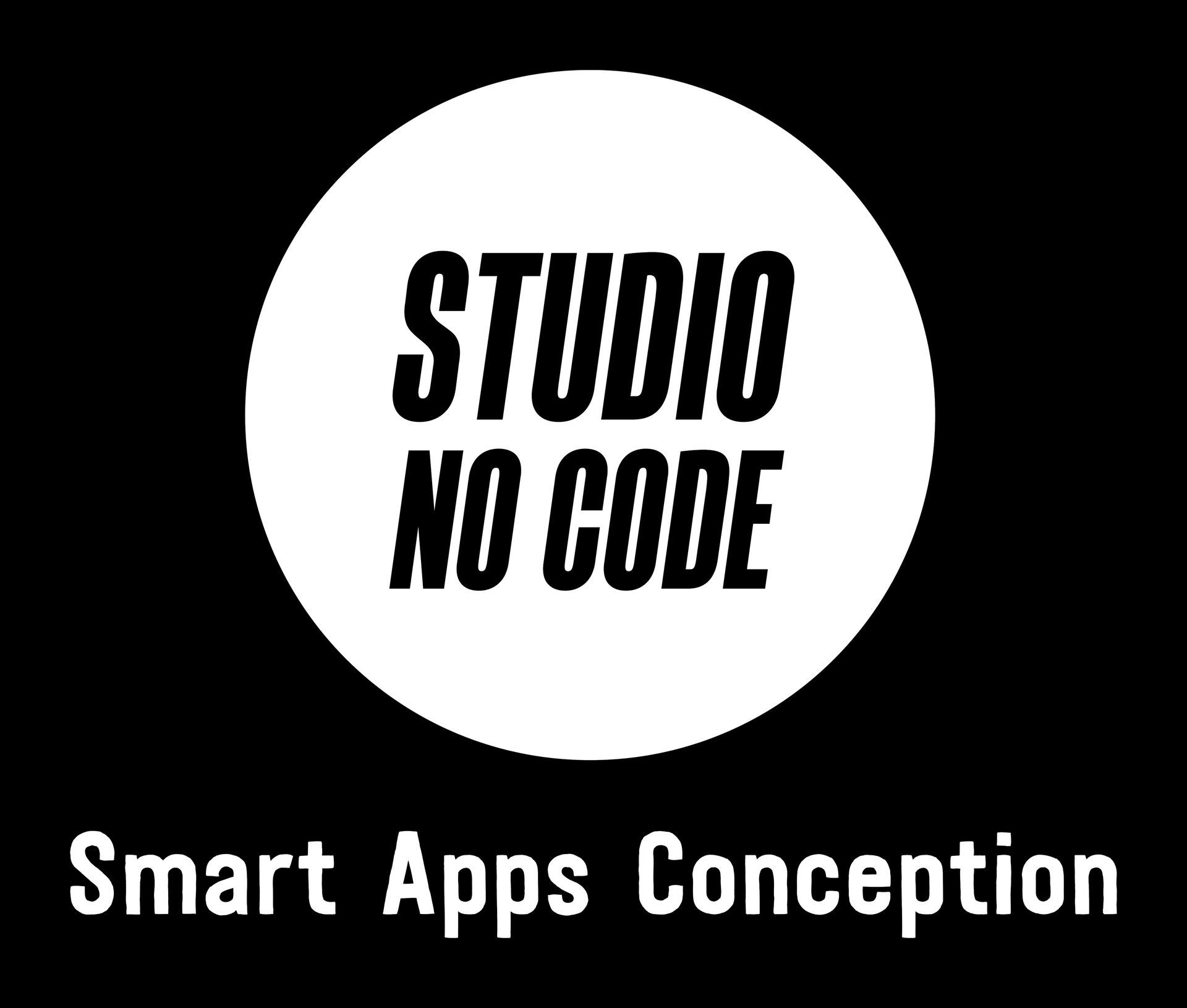Comment Connecter Hubspot à n8n pour créer des Worfflow Puissants ?
Comment Connecter Hubspot à n8n Self Hosted pour créer des workflows Puissants

Voici un guide pas à pas pour connecter HubSpot à n8n, avec un focus sur la version n8n self-hosted. Les étapes sont très similaires si vous utilisez n8n Cloud, mais l’URL de redirection OAuth (Callback URL) sera différente.
1. Préparer votre environnement n8n
Localiser le nœud HubSpot : Dans n8n, recherchez le nœud « HubSpot ».
Créer de nouvelles identifiants (credentials) : Dans la configuration du nœud, cliquez sur « New Credential » et choisissez la méthode OAuth2.
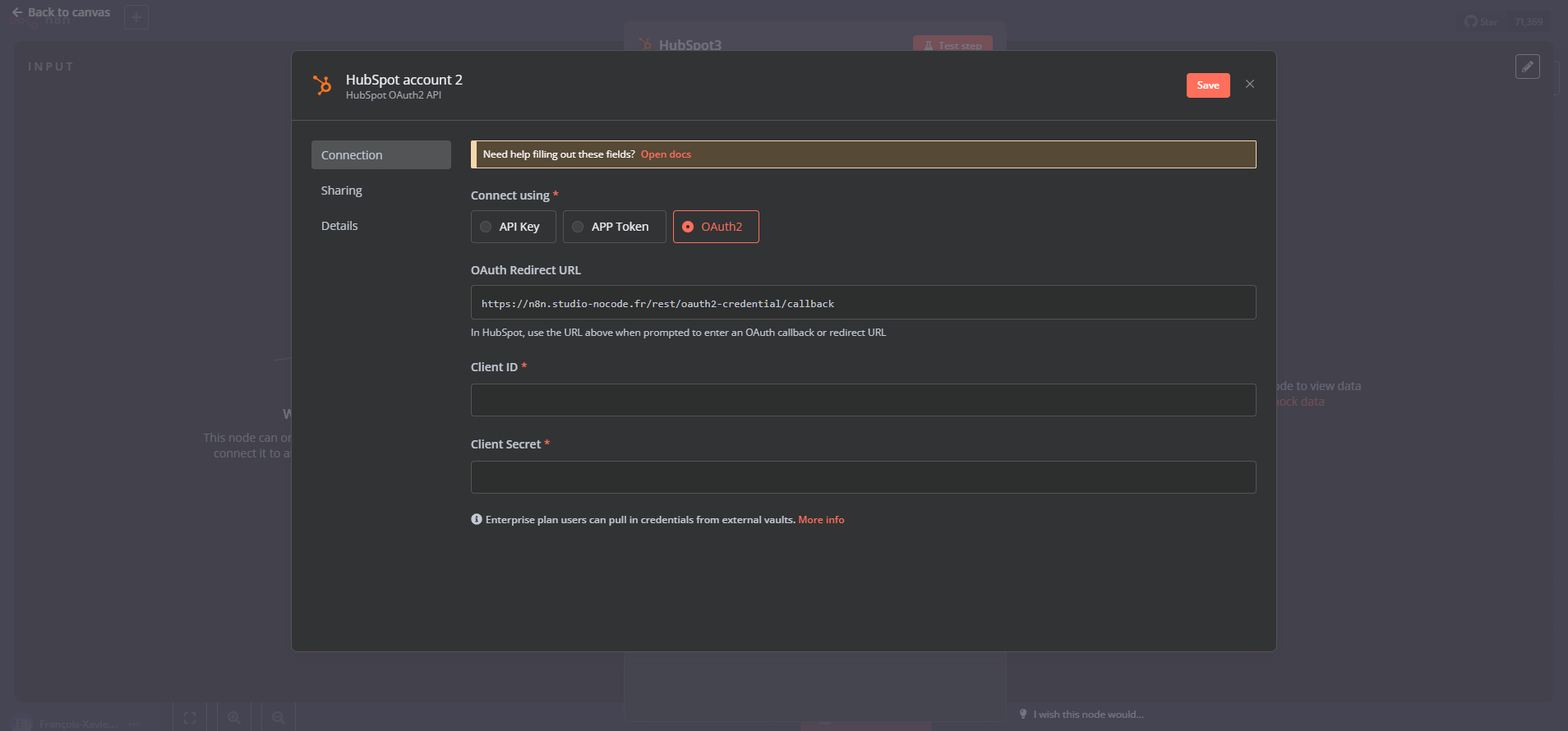
2. Créer une application dans HubSpot
Créer ou accéder à votre compte HubSpot Developer : Connectez-vous à HubSpot Developer.
Créer une app : Dans votre compte Dev, créez une nouvelle application.
Définir l’URL de redirection (OAuth2 Redirect URL) : Copiez l’URL fournie par votre instance n8n.
Si vous êtes en self-hosted, l’URL ressemble souvent à :
https://[votre-domaine-n8n]/rest/oauth2-credential/callback
Si vous utilisez n8n Cloud, l’URL sera fournie dans l’interface.
Scopes : Sélectionnez ou ajoutez les scopes recommandés pour le nœud HubSpot (voir section suivante).
Récupérer le Client ID et Client Secret : Notez ces valeurs — elles seront à renseigner dans n8n.
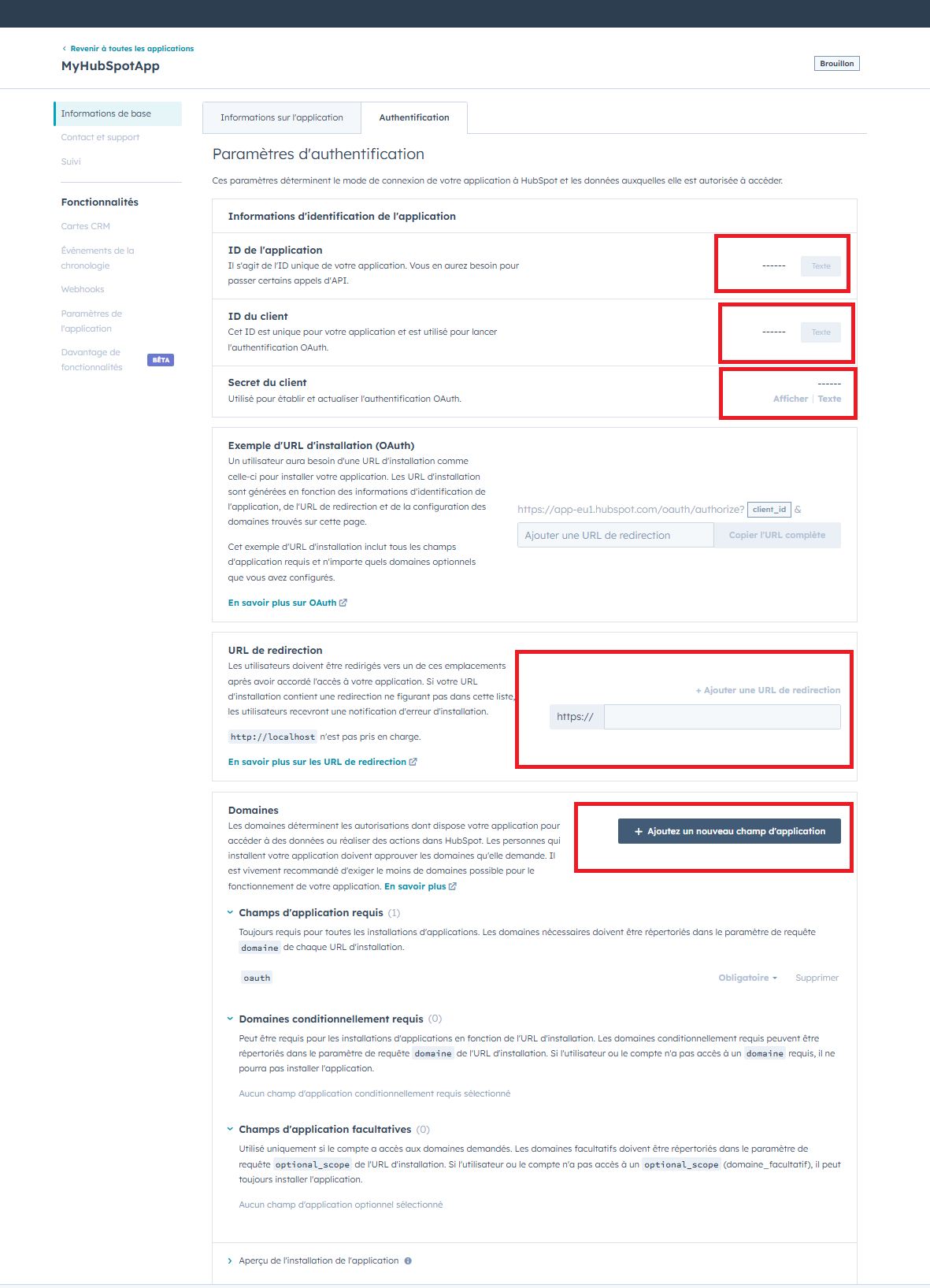
3. Configurer les credentials dans n8n
Retournez dans n8n et ouvrez la nouvelle credential HubSpot.
Client ID : Collez le Client ID.
Client Secret : Collez le Client Secret.
Callback URL : Vérifiez que c’est bien la même URL que vous avez mise dans l’app HubSpot (en self-hosted ou en cloud).
Sauvegarder : Cliquez sur « Save ».
4. Scopes recommandés pour le nœud HubSpot
Pour permettre à n8n d’interagir correctement avec HubSpot (contacts, deals, listes, etc.), HubSpot conseille d’activer les scopes suivants :
| Élément (HubSpot) | Object | Permission | Scope name(s) |
|---|---|---|---|
| n/a | n/a | n/a | forms |
| n/a | n/a | n/a | forms |
| n/a | n/a | n/a | tickets |
| CRM | Companies | Read | crm.objects.companies.read |
| CRM | Companies | Write | crm.objects.companies.write |
| CRM | Companies schemas | Read | crm.schemas.companies.read |
| CRM | Contacts schemas | Read | crm.schemas.contacts.read |
| CRM | Contacts | Write | crm.objects.contacts.read |
| CRM | Contacts | Read | crm.objects.deals.read |
| CRM | Deals | Write | crm.objects.deals.read |
| CRM | Deals | Read | crm.objects.deals.write |
| CRM | Deals schemas | Read | crm.schemas.deals.read |
| CRM | Owners | Read | crm.objects.owners.read |
| CRM | Lists | Write | crm.lists.write |
Assurez-vous d’attribuer les permissions nécessaires à votre application HubSpot pour couvrir votre usage.
5. Tester la connexion
Cliquer sur “Connect” ou “Test” dans les credentials.
Autoriser l’app : Une fenêtre HubSpot devrait apparaître, demandant de confirmer les droits.
Validation : Si tout est correct, n8n affichera “Connected” et vous pourrez commencer à configurer vos flux automatisés avec le nœud HubSpot.
Et voilà ! Vous avez maintenant une connexion sécurisée entre HubSpot et n8n (en version self-hosted ou Cloud, selon votre configuration). Vous pouvez créer vos workflows pour gérer automatiquement les leads, les contacts, les deals, etc. Bon automatisation !